Prečo Wi Fi funguje
Ak WiFi prestalo pracovať, neponáhľajte sa na kontaktovanie splatných služieb špecialistov alebo spôsobiť majstrov domu. Aby sme vám pomohli, zozbierali sme všetky užitočné tipy a poskytnúť najčastejšie problémy a spôsoby ich odstránenia.
Takže, predovšetkým, musíte sa uistiť, že internet nie je cez Wi-Fi Wireless Connection. Vložte kábel poskytovateľa priamo na sieťovú kartu. Internet sa v tomto prípade nezobrazil? Zavolajte službu podpory poskytovateľa. Problém nie je v WAI FAI, ale v neprítomnosti internet z technických dôvodov. Uistite sa, že internetové účty sú vyplácané včas.
Čo ak internet funguje, a wi fi nefunguje?
- Pokúste sa pripojiť k prístupovému bodu z iných zariadení. Takže, ak WiFi nefunguje na notebooku, ale zároveň sa vám podarilo pripojiť k tej istej sieti z smartfónu alebo tabliet, potom problém je v notebooku.
- Urobte vizuálnu kontrolu smerovača a všetky káble pripojené k nemu. Konektor RJ-45 alebo zástrčka je poškodená, môže sa presunúť kontaktná anténa. Skúste ho otočiť na druhú stranu. Veľmi často, router zlyhá po silnej búrke (ak ste včas nevypínali smerovač a drôt poskytovateľa z neho nebol vytiahnutý). Problémy sa dajú ľahko určiť počet blikajúcich žiaroviek. Vyberte návod na obsluhu a zadajte, ktorá žiarovka pre čo je zodpovedné.
Ak nie je zistené vizuálne poškodenie, dôvod v nastaveniach. V tomto materiáli nebudeme poskytovať úplné nastavenia. Nájdete ich v pokynoch a servisnej zmluve uzatvorenej so svojím poskytovateľom. Zvážte iba jemnosti, ktoré mnohí vynechali.
Ako konfigurovať smerovač
Po prvé, použite pokyny pre konfiguráciu poskytovanú poskytovateľom. Mnohí používatelia sa pýtajú, prečo nie sú žiadne WAI FI, a dôvod môže byť jednoduchý - Poskytovateľ pre aktualizáciu môže zmeniť niektoré nastavenia a netolerovať vás o tom. Preto nebude nadbytočná na podporu podpory a objasnenie parametrov siete.
Prejdite do ponuky Nastavenia zadaním adresy zadanej na kryte smerovača do vyhľadávacieho panela. Čo je potrebné venovať pozornosť?
- Uistite sa, že server DHCP je zapnutý. V opačnom prípade, smerovač nebude priradený IP adresu. Ak chcete urobiť, prejdite na nastavenia DHCP a uistite sa, že hodnota je "spustená" alebo "povolená" (ak máte menu anglického jazyka).
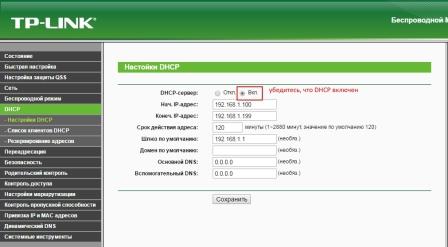
- Dátový kanál na smerovači je nastavený v automatickom režime, ale niekedy je lepšie si vybrať sami. Čo ohrozuje nesprávny komunikačný kanál? Prekrytie signálu. Ak chcete skontrolovať zaťaženie kanálov, použite bezplatné Wi-Fi skenery (pre Windows Windows) alebo Wi-Fi Analyzer (pre Android). Inštaláciou Wio Fi kanálov v režime "AUTO" si môžete vybrať vybavenie sami a priradiť optimálny kanál.
Šírka kanála je parameter, ktorý určuje maximálnu rýchlosť prenosu dát po určitú dobu. Pre 2,4 GHz smerovače je hodnota 20 MHz nastavená, pre smerovače 5 GHz - a 20 a 40 MHz. Ak chcete dať šírku 40 MHz v routeri 2,4 GHz, je mimoriadne neodporúča. Ako prepnúť smerovač pre 5 GHz? Práca pri frekvencii 2,4 GHz sa vyskytuje pri použití protokolov b g n. N podporuje vysokú šírku pásma. Ale B, G sú kompatibilné so zariadeniami vydanými pred viac ako 5 rokmi. Preto je pre 8,4 GHz router lepšie povoliť zmiešaný režim BGN. 5 GHz Smerovače fungujú v režime 802.11A / G (ale moduly Wi-Fi by mali tiež podporovať).
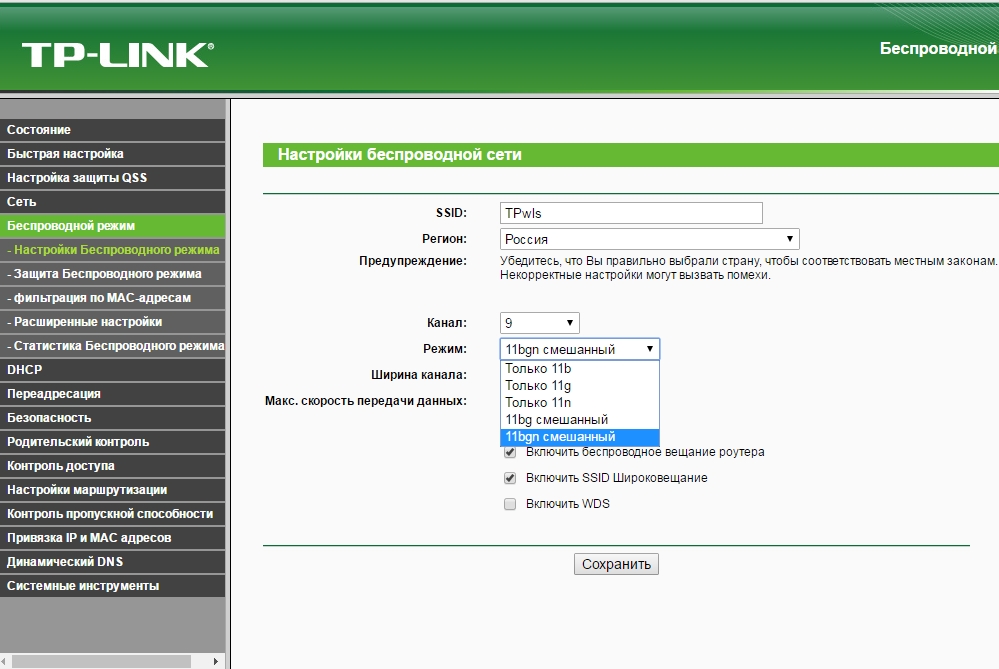
- Filtrovanie na maku dokonale chráni, ale môže sa stať vážnou prekážkou v spojení. Funkcia zakazuje prístup k smerovaču špecifických zariadení. Alebo naopak, môžete zadať zoznam MAC adresy v nastaveniach - gadgets, ktoré nepatria do zoznamu, nebudú prístup. Neodporúčame experimentovať s MAC adresy bez akejkoľvek konkrétnej potreby. Pomerne často, pretože to mnohí používatelia nepripájajú wi fi a nezávisle nemôžu problém opraviť.
Čo robiť, ak po inštalácii Windows 10 zmizol? Problém je vyriešený inštaláciou nových ovládačov. Mali by byť navrhnuté pre konkrétny model routeru a pod Windows 10. Všimnite si, že nie všetci výrobcovia v čase písania materiálu vydané ovládače, ktoré podporujú Windows 10. Môžete sa pokúsiť nainštalovať ovládače pre Windows 8 alebo sa obráťte na kontaktné centrum spoločnosti, ktoré vydalo vaše vybavenie.
Prečo Wi Fi nepracuje na tablete a telefóne, a na počítači funguje?
Ak nemáte Wi-Fi na zariadení so systémom IOS alebo Android, budete pre vás užitočné poznať nasledujúce informácie. V mnohých prípadoch problém, opäť v nesprávnych nastaveniach, hoci pravdepodobnosť, čo "buggy" nie je vylúčené. O tom, ako je, ak internet nie je na konkrétnom zariadení so systémom Android, môžete si prečítať.
Predtým, ako začnete zmeniť nastavenia, urobte "zálohu", aby ste sa uistili, že výsledok je "horší ako to bolo."
V prvej fáze vymažte nastavenia Wi-Fi zo zariadenia, pri pripojení k obtiažnosti. V opačnom prípade, aj keď zmeníte nastavenia smerovača, váš smartphone alebo telefón sa pokúsite pripojiť k sieti s irelevantnými nastaveniami.
Takže, čo venujeme pozornosť:
- Názov siete SSID. SSID je názov siete a vidíte, keď nájdete sieť v zozname sietí, ktoré sú k dispozícii na pripojenie. To by malo byť jedinečné. Nemali by ste použiť názov modelu smerovača, ako aj bežné mená. Ak SSID nie je jedinečný a identický názov je už tam, zariadenia budú mať problémy s autentifikáciou.
- Sieť nenájdete v zozname dostupných pre pripojenie a máte záujem o pripojenie k WiFi. Nemusí byť, ak sú s vybavením pozorované slabý signál alebo problémy. Tablet, ale telefón nebudú môcť detekovať sieť, ak používate zatvorené (skryté) SSID. Ako zistiť, či sa používa skrytý SSID? Uistite sa, že začiarkavacie políčko začiarknite políčko "Transmit SSID".
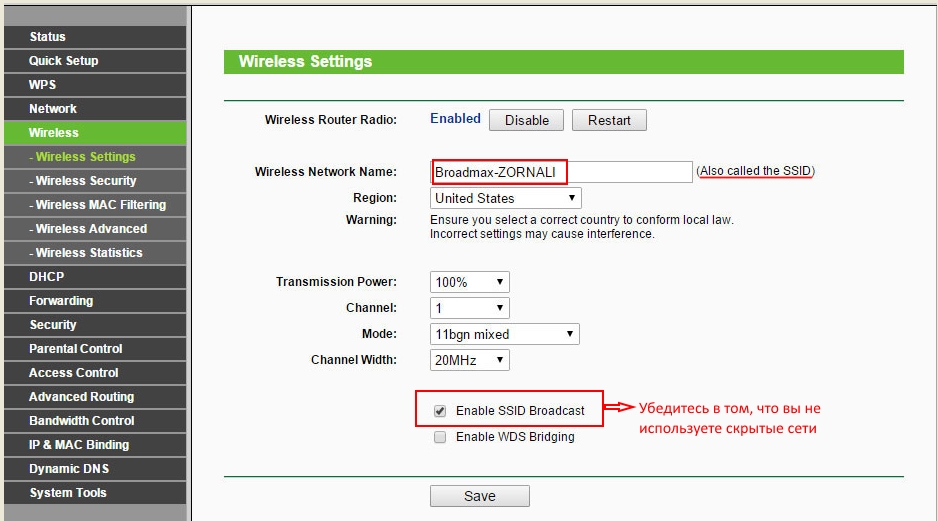
- Ak WiFi nefunguje na telefóne, skontrolujte nastavenia šifrovania. Výrobcovia sú spravidla odporučiť inštaláciu šifrovania AES WPA2. Niektoré zariadenia sú však pripojené len cez TKP. Preto by ste mali vyskúšať rôzne typy šifrovania. Nezabudnite aj na heslo.
Toto je opis najbežnejších príčin, prečo nie WAI-FAYA, dokončená. Dúfame, že tento materiál bol pre vás užitočný, a ste sa rozhodli váš problém.









